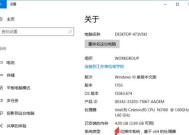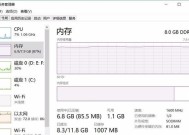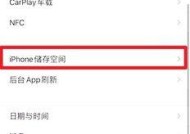电脑内存条升级步骤及注意事项是什么?
- 数码技巧
- 2025-03-19
- 15
- 更新:2025-02-28 18:36:25
随着电脑技术的飞速发展,越来越多的用户希望提升电脑性能来满足日益增长的软件需求。内存条作为电脑中至关重要的部件之一,其升级对于提升系统多任务处理能力和运行速度有着显著效果。但如何正确升级内存条,以及在升级过程中应注意哪些事项,是许多电脑用户所关注的问题。本文将详细介绍电脑内存条升级的步骤,并提供一些专业的注意事项,确保您的升级过程既顺利又安全。
了解内存条升级前的必要知识
在进行内存条升级之前,用户需要对电脑的现有内存配置有所了解。这包括了解当前内存的类型(如DDR3、DDR4等)、工作频率、容量,以及电脑主板支持的最大内存容量和内存插槽的数量。还需确认当前操作系统对内存的支持情况。了解这些信息有助于选购合适的内存条,避免不兼容的问题。
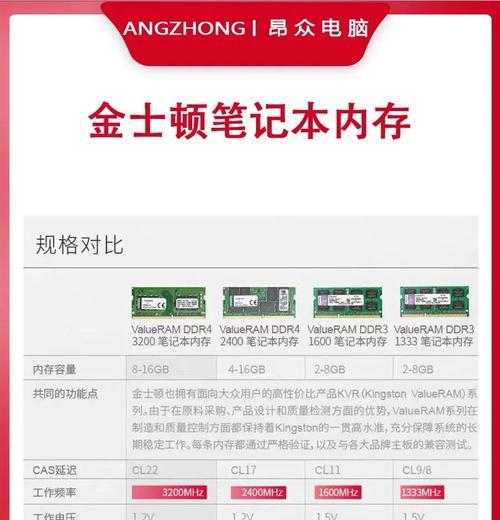
升级内存条的步骤
第一步:准备工具与配件
在开始之前,请准备好以下工具与配件:
符合主板要求的新内存条
静电手环或防静电垫
干净的布或压缩空气(用于清洁电脑内部灰尘)
第二步:关闭电脑并断开电源
确保关闭电脑并拔掉电源线,以保证安全。同时,为了防止静电对电脑硬件造成损害,最好佩戴静电手环或站在防静电垫上操作。
第三步:打开电脑机箱
使用螺丝刀打开电脑机箱的侧板,为接下来的内存条安装做准备。在操作过程中,要避免使用过大的力量以免损坏机箱。
第四步:找到内存条插槽
在主板上找到内存条插槽,通常它们位于CPU附近,插槽为长条形,有卡扣设计。注意不要与显卡插槽混淆。
第五步:安装新的内存条
1.将防静电布铺在主板下方,将新内存条的防伪标签面朝上。
2.打开内存条的卡扣,这通常需要两边同时按压。
3.将内存条斜插入内存插槽,注意内存条上有一个缺口,对应的插槽上也有一个指示位置的标记,确保两部分对齐。
4.将内存条轻轻按下,直到两边的卡扣自动扣紧。
5.确认内存条安装到位,卡扣已锁定。
第六步:重新安装机箱侧板并启动电脑
按照相反的步骤将电脑机箱侧板重新安装,然后接通电源,开启电脑进行测试。检查系统是否能成功识别新内存条并正常启动。
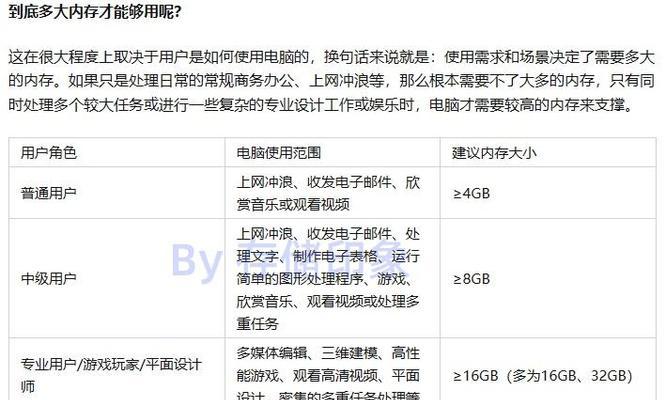
升级内存条时的注意事项
兼容性问题
选购内存条前,一定要检查其与主板的兼容性。除了查看规格参数外,可以参阅主板手册或制造商提供的支持列表。不同品牌和型号的内存条可能在延迟上有所差异,可能会影响系统稳定性。
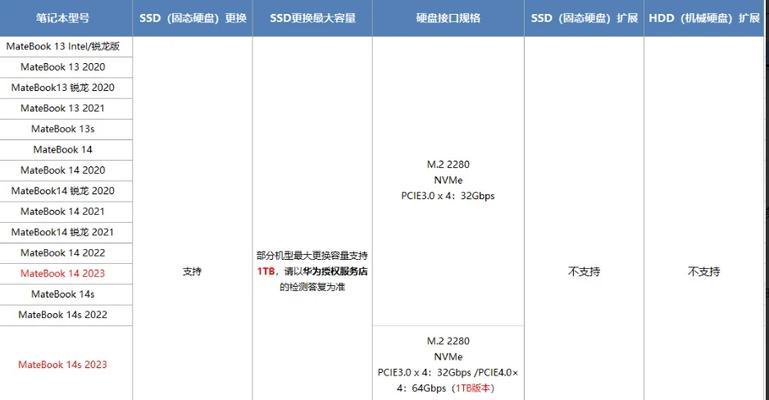
内存条容量与性能选择
虽然增加内存可以提升性能,但过多的内存可能会导致资源浪费,特别是对于不运行大型软件或游戏的用户来说。选择合适的内存容量是关键。内存条的性能也有区别,比如更快的时序和更高的频率通常能提供更好的性能。
清理灰尘和避免静电
电脑内部积聚的灰尘会影响散热效果,给硬件带来不可逆的损伤。断电操作,定期清理电脑内部灰尘是必要的维护工作。同时,使用防静电工具可以避免静电损坏敏感的电子元件。
BIOS设置检查
升级内存后,有必要检查BIOS设置是否需要调整。有时,对于新安装的内存,可能需要在BIOS中进行微调才能正常使用。
确认电脑散热系统正常
内存条升级后电脑会产生更多的热量,因此要确保散热系统能够应对更高的工作负载。如果散热性能不足,可能需要升级散热器或增加风扇。
通过以上几个步骤和注意事项的介绍,您应该能够顺利完成电脑内存条的升级。仔细阅读和遵循上述指南,可以最小化升级风险,最大化电脑性能提升的效果。如果您在升级过程中遇到任何问题,务必查阅相关资料或咨询专业人士的帮助。